Powerdesigner16.6如何连接Oracle并生成pdm文件
1、百度搜索Powerdesigner 16.6SP04,选择下载64位的Powerdesigner 16.6SP04。
注意:此处下载的版本最好和电脑位数保持一致,否则在进行Powerdesigner逆向工程时会出错。
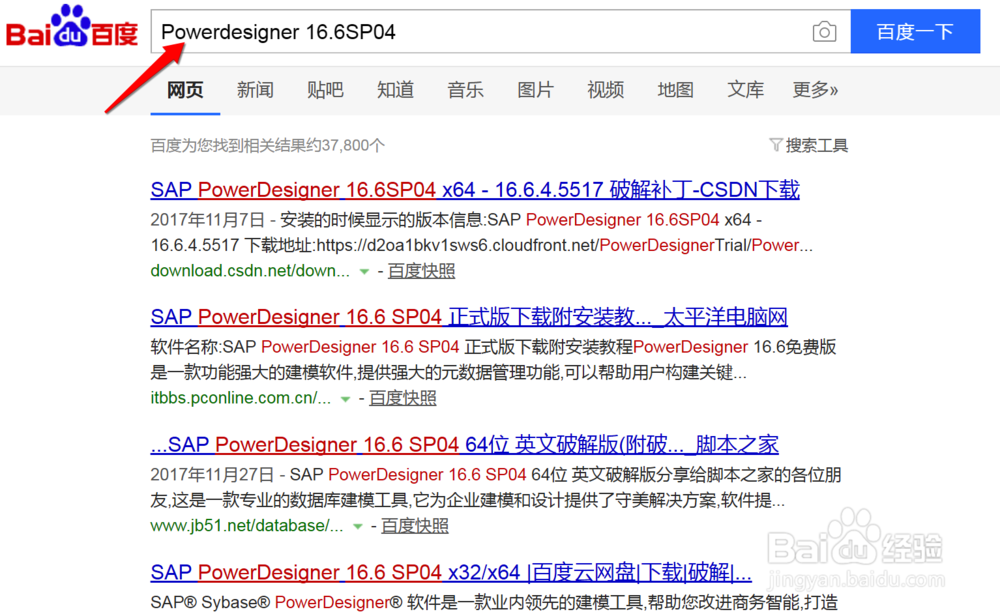
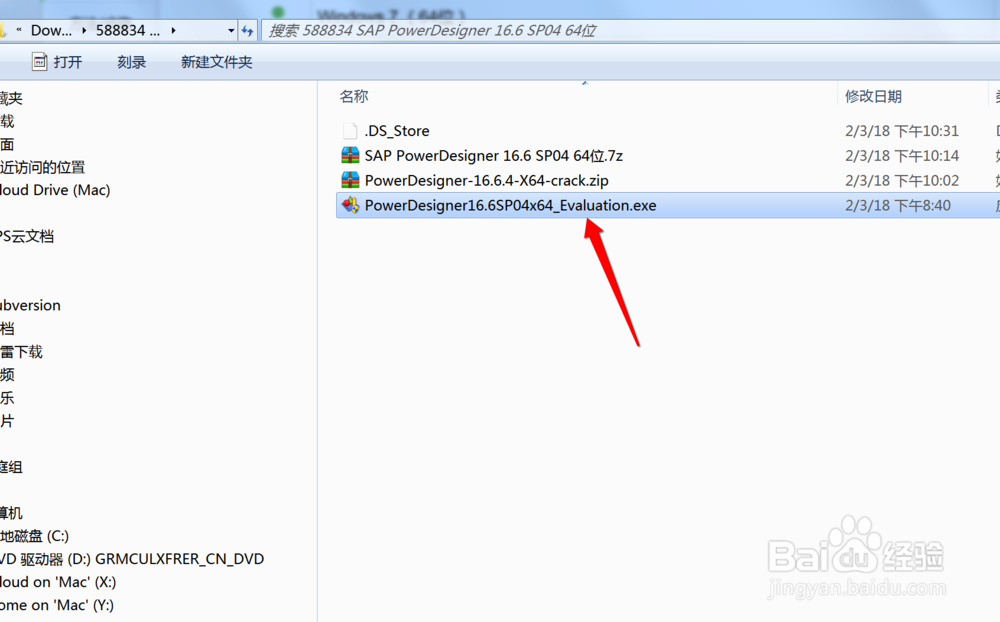
2、打开PowerDesigner,新建物理数据模型PhysicalDataModel_1,DBMS选择Oracle 11g

3、在菜单栏上选择【database】-->【Configure connections】,此时会弹出连接配置窗口,切换到【Connection Profiles】选项卡,点击添加数据源按钮配置数据源。
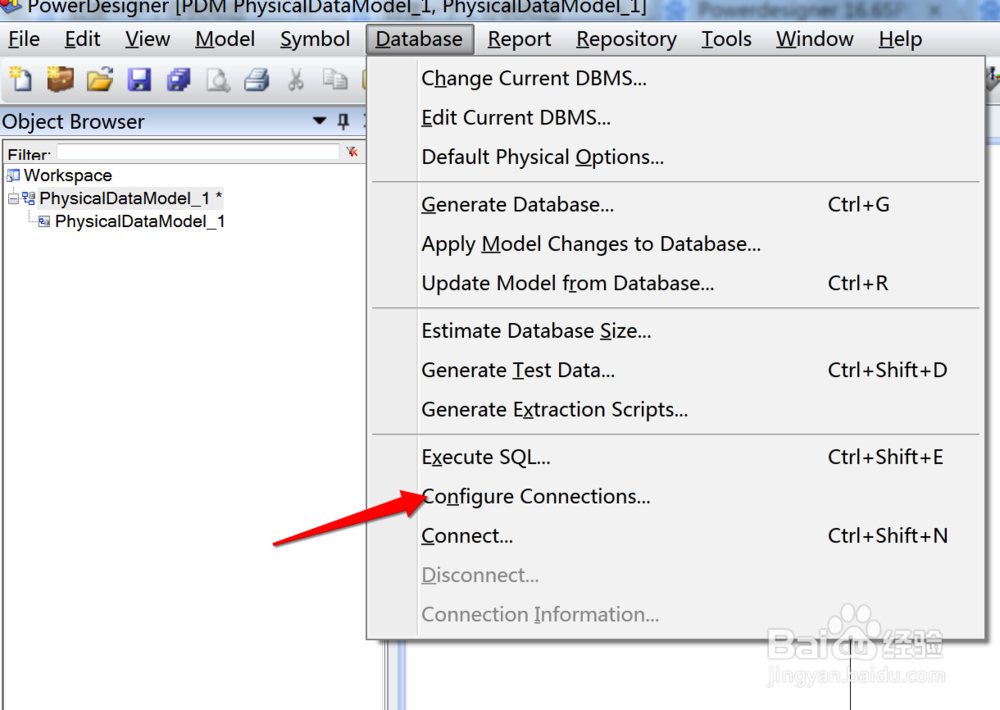
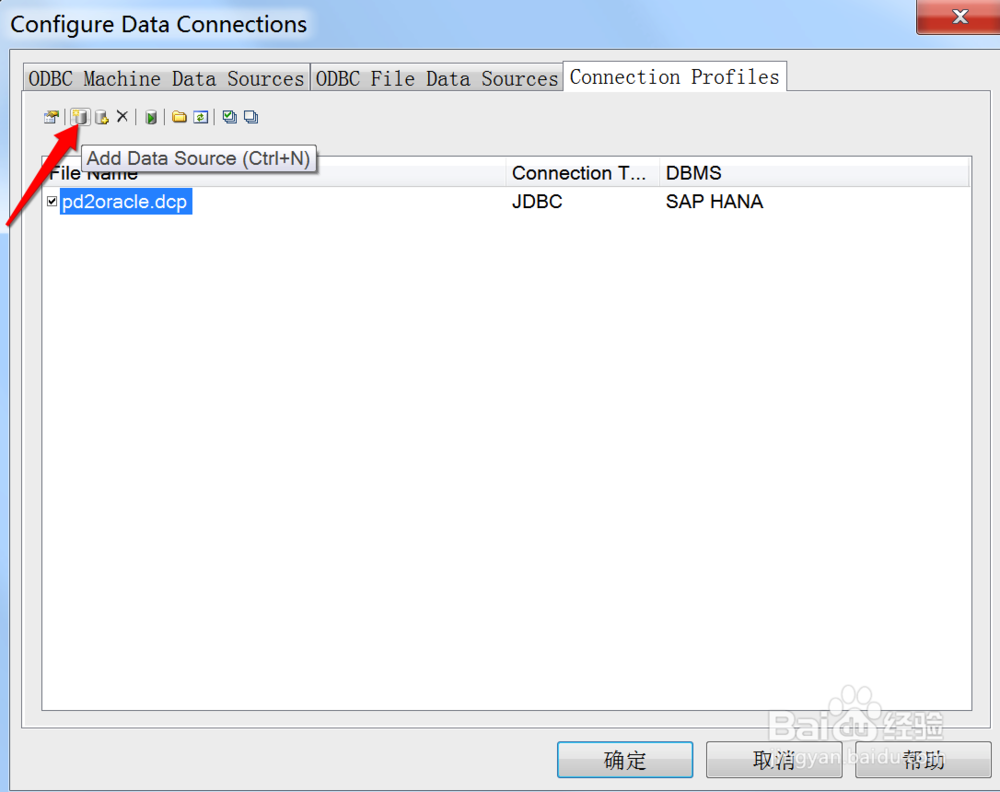
4、配置数据源(包括jdbc驱动,数据库连接串),配置完成后点击【Test Connections】测试连接是否正常。
注意:在进行此步操作前请确认电脑中已经安装配置了64位的JDK。
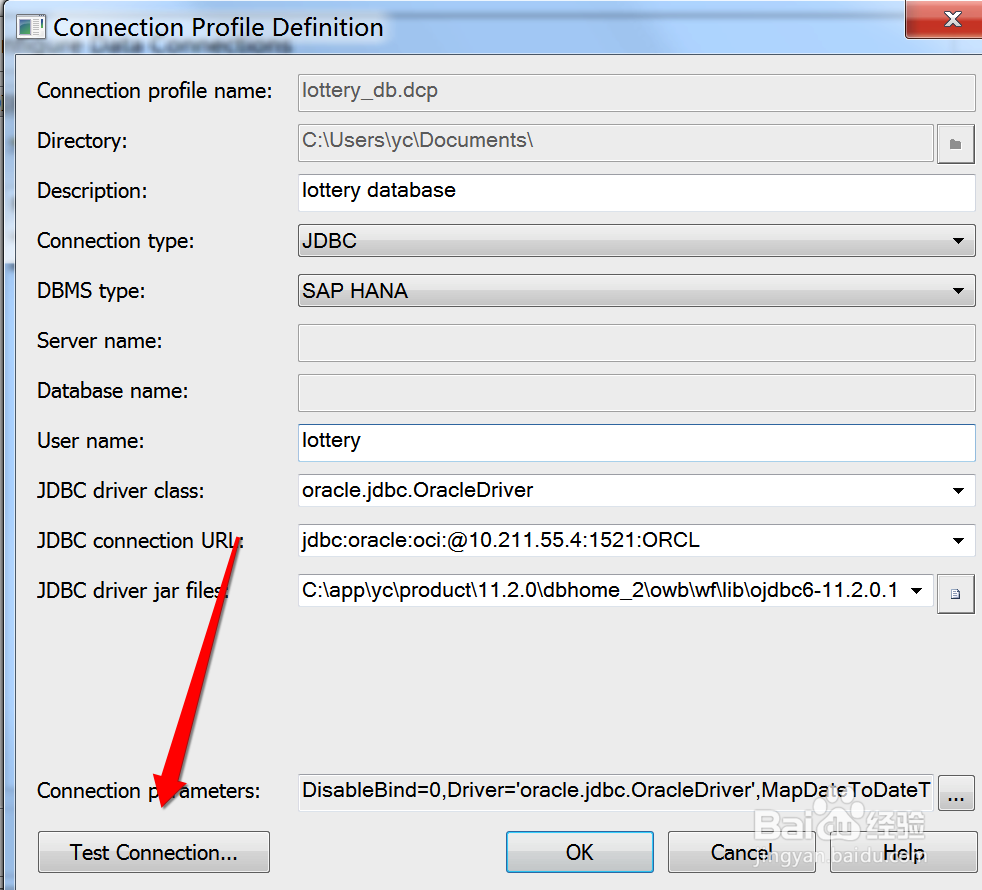
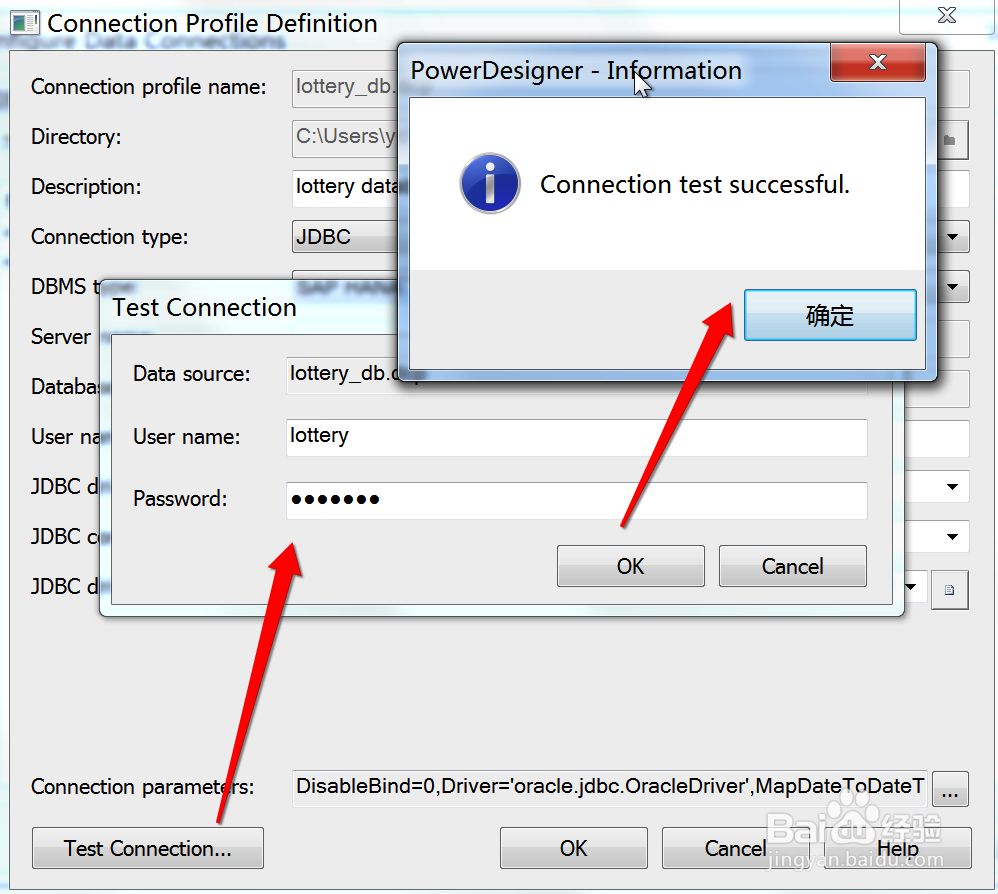
5、依次选择【database】-->【connect】,在弹出的窗口中选择【步骤5】中配置的数据源文件lottery_db.dcb,输入Oracle用户名及密码完成连接。
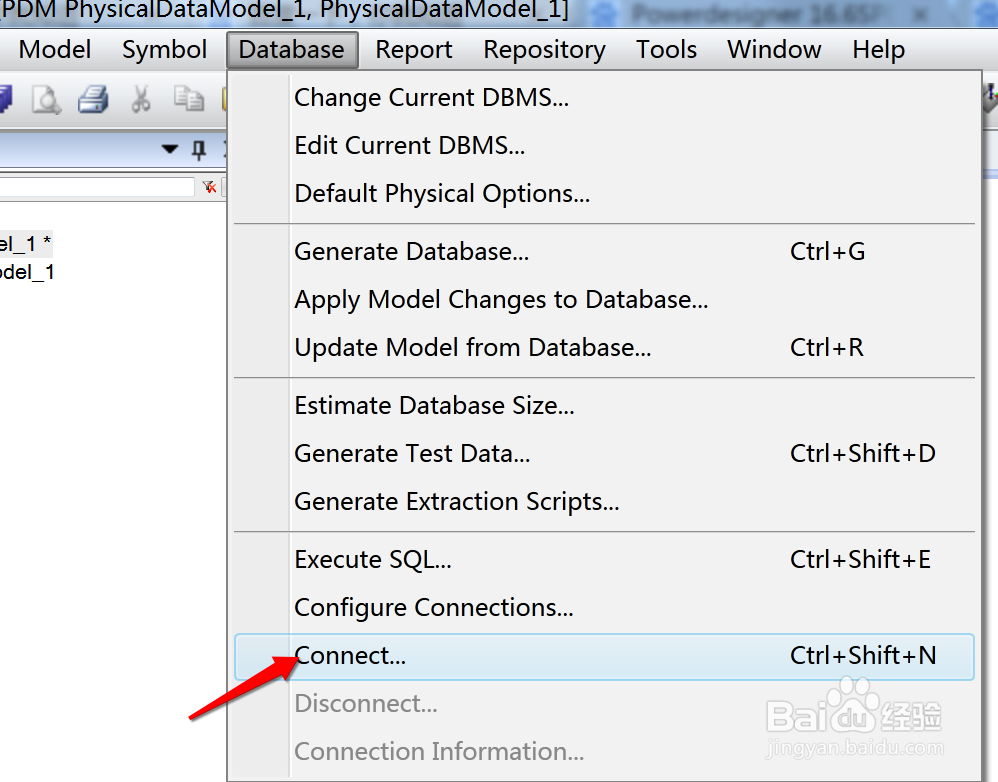
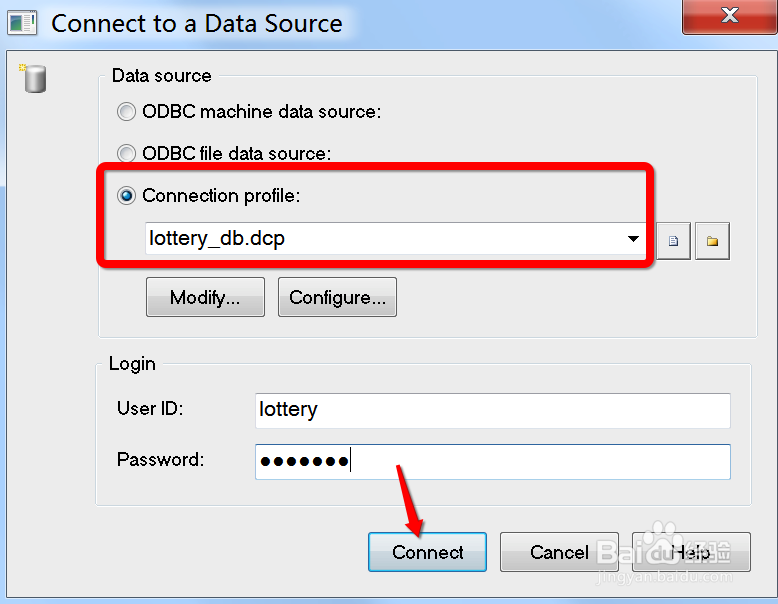
6、依次选择【database】-->【Update Model From Database..】,在弹出的窗口中选择lottery_db.dcb
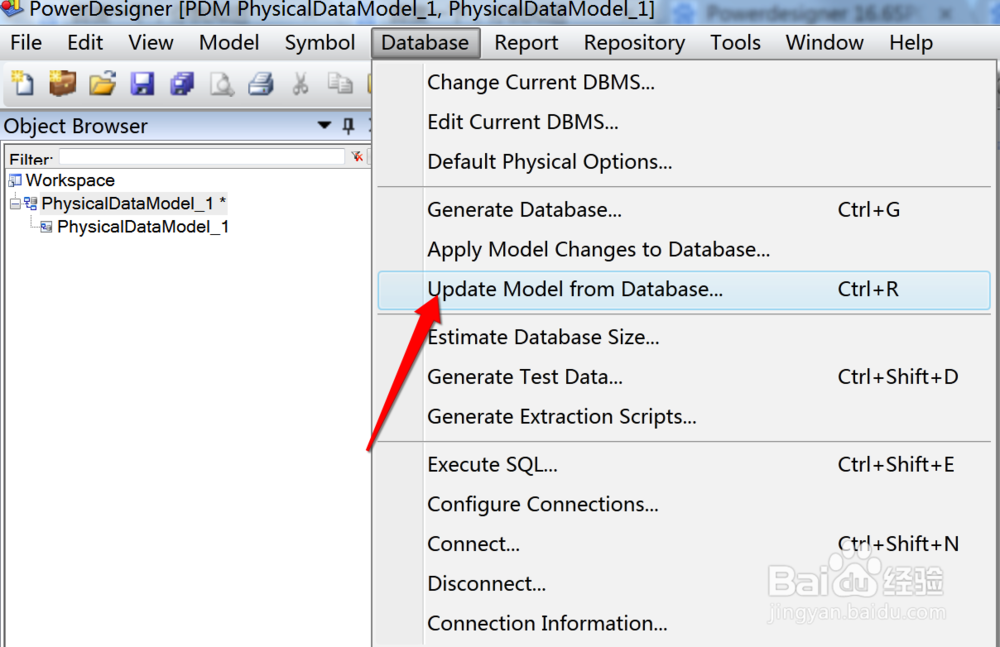
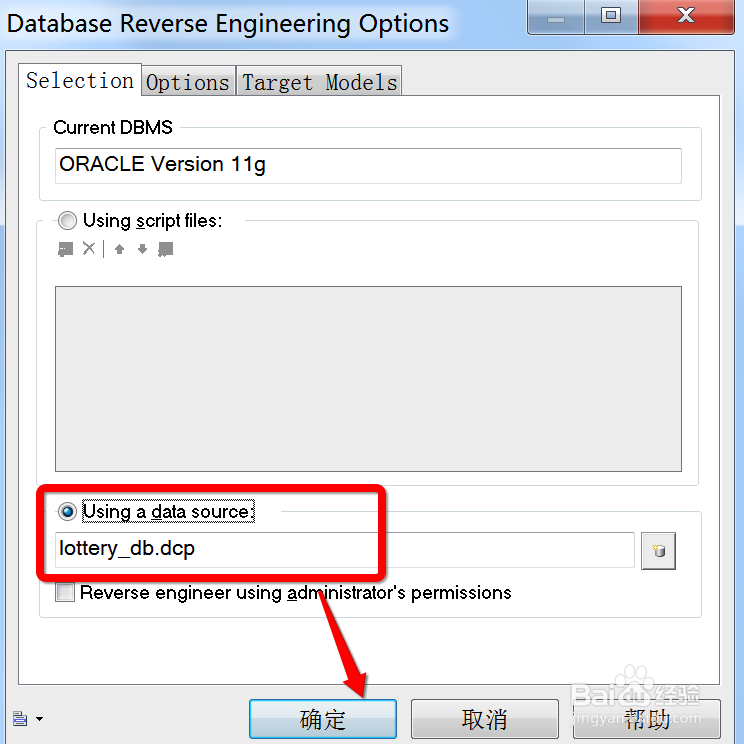
7、完成上面步骤后即可以选择逆向工程要同步的表,点击OK便可根据Oracle数据库来生成pdm文件了。
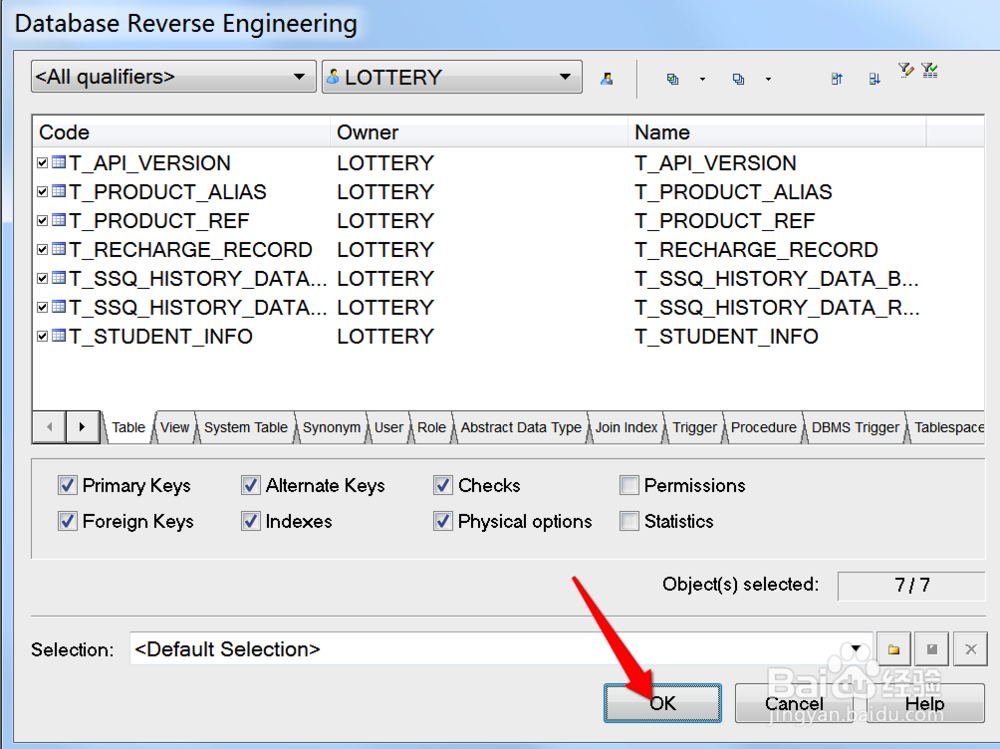
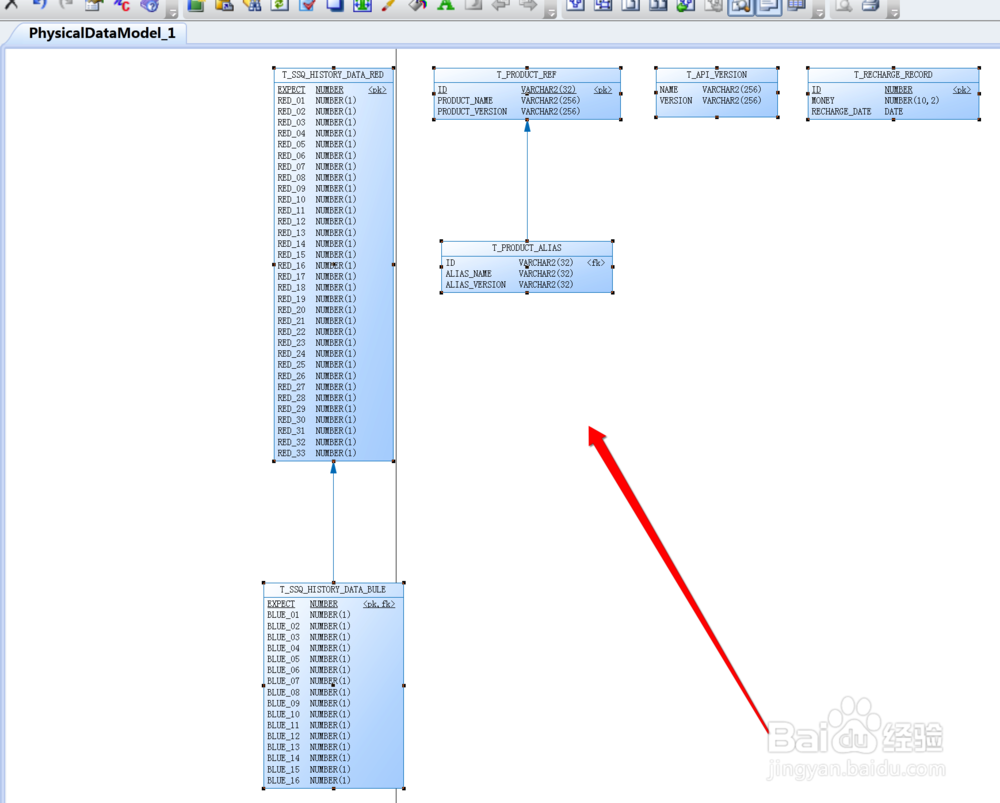
声明:本网站引用、摘录或转载内容仅供网站访问者交流或参考,不代表本站立场,如存在版权或非法内容,请联系站长删除,联系邮箱:site.kefu@qq.com。
阅读量:153
阅读量:186
阅读量:69
阅读量:30
阅读量:189